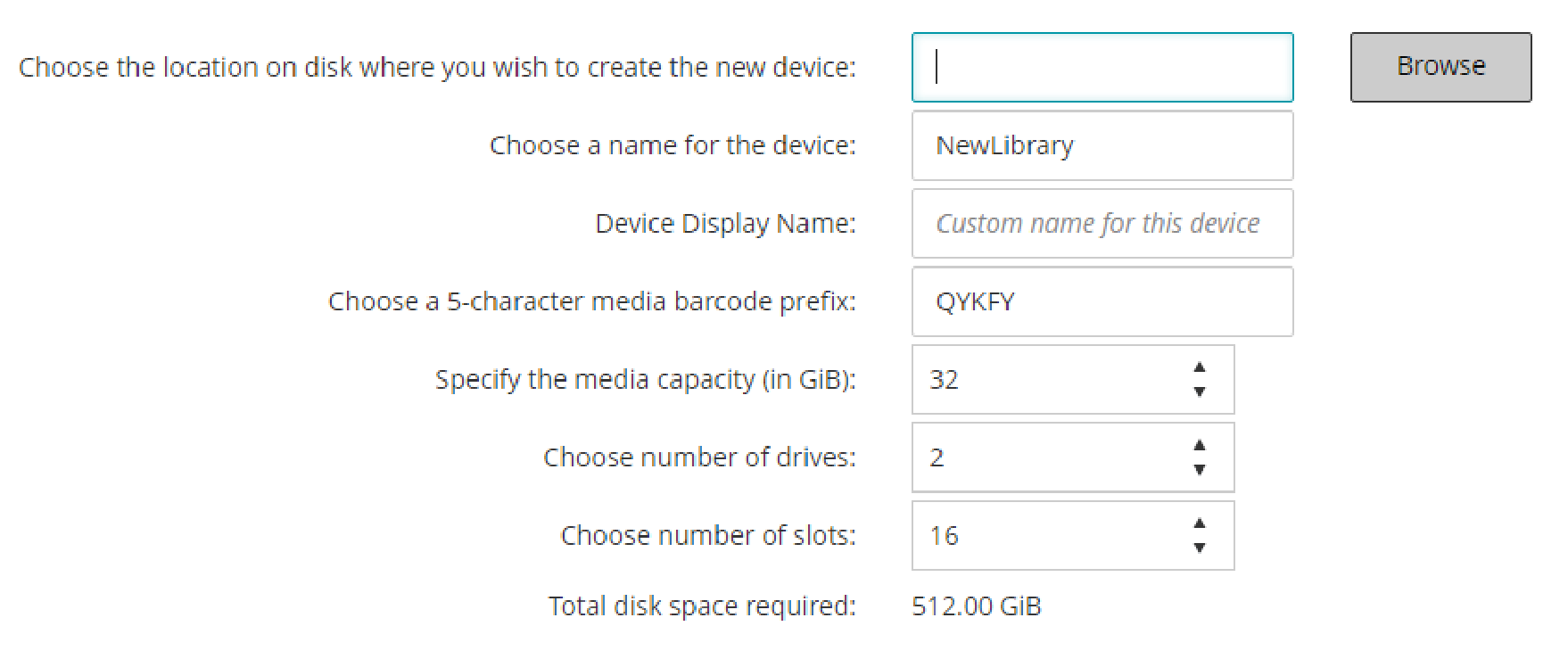À propos de la bibliothèque de bandes virtuelles
 |
 |
À propos de la bibliothèque de bandes virtuelles
Les VTL sont représentées en tant que répertoires sur le disque. Chaque VTL contient trois répertoires : pilote, emplacement, et fichiers.
Ces répertoires contiennent des sous-répertoires numérotés. Les lecteurs virtuels résident en tant que fichiers dans la pilote sous-répertoires. Ces fichiers contiennent des liens vers les fichiers média. Les bandes virtuelles résident sous forme de fichiers médias dans la fichiers Directory. Lorsqu’une bande virtuelle est déplacée entre un emplacement et un lecteur, le fichier média reste dans la fichiers Répertoire, alors que les fichiers de l’emplacement et du lecteur sont modifiés pour émuler le déplacement du média.
Considérations relatives aux bibliothèques de bandes virtuelles
 |
 |
Considérations relatives aux bibliothèques de bandes virtuelles
Avant de créer et d’ajouter une VTL, lisez les informations suivantes :
Sur les systèmes de fichiers normaux, vous pouvez utiliser la fonction de vérification de l’espace disque pour éviter les erreurs lors de la création de la VTL. Lorsque vous créez une VTL sur une appliance de déduplication ou un système de fichiers compressé tiers, vous devez désactiver cette fonction. Pour plus d’informations, voir Configuration des paramètres par défaut du plug-in d’unités de disque.
Nombre d’emplacements * capacité de média + <x>
Here <x> est l’espace disque supplémentaire considéré pour les exigences suivantes :
Par défaut, l’espace supplémentaire est défini sur 20 Mo. Pour modifier ce paramètre, voir Configuration des paramètres par défaut du plug-in d’unités de disque.
Création et ajout d'une bibliothèque de bandes virtuelles
 |
 |
Création et ajout d’une bibliothèque de bandes virtuelles
Pour créer et ajouter une bibliothèque de bandes virtuelles :
Dans le volet navigation, cliquez sur Gérer les périphériques, puis cliquez sur Ajouter une unité.
Figure 11. Page Ajouter une bibliothèque de bandes virtuelles
Tableau 36. Ajouter une bibliothèque de bandes virtuelles
Choisissez l’emplacement sur le disque où vous souhaitez créer le nouveau périphérique
CHEZ La durée nécessaire à la création d’une VTL dépend de la capacité du média et du nombre d’emplacements spécifiés pour la VTL. La durée requise est proportionnelle à la taille de la VTL.
Rajout d'une VTL créée précédemment
 |
 |
Rajout d’une VTL créée précédemment
Pour rajouter une VTL créée précédemment :
Une fois l’unité ajoutée et initialisée, un message s’affiche.